
时间:2023-02-06 编辑:逍遥
许多小伙伴还不太熟悉WPS Office2012中邮件合并功能,下面小编就分享下,希望感兴趣的朋友都来共同学习哦。

首先,我们要准备好成绩条模板和一个成绩表。首先打开成绩条模板,在WPS文字上方的工作栏中选择“引用”选项卡,在“引用”选项卡中找到“邮件”按钮并点击。
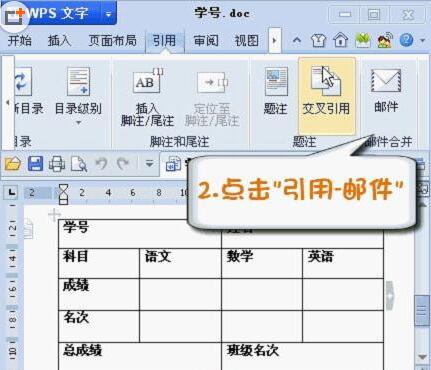
点击后会出现“邮件合并”的选项卡,并选择“打开数据源”按钮。选择已经准备好的成绩表作为数据源。
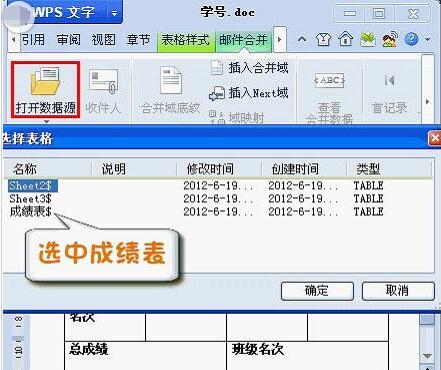
在“邮件合并”选项卡中点击“插入合并域”按钮,在域中选择对应的名列插入到表格中。在对应的位置插入对应的数据。
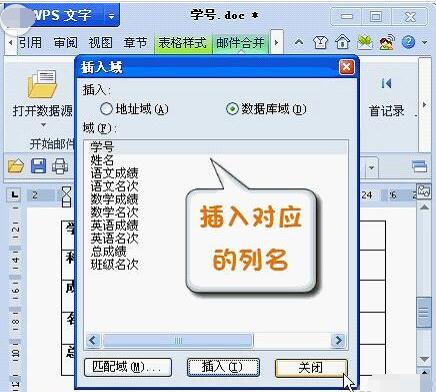
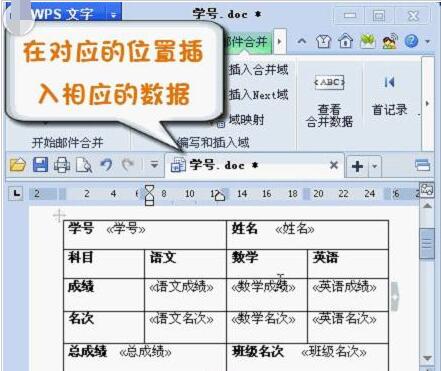
数据添加完后,我们可以点击查看“合并数据“按钮来看一下效果.
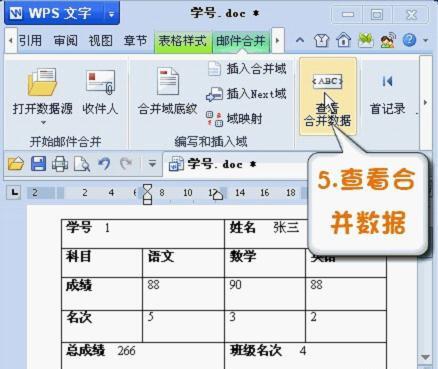

WPS Office相关攻略推荐:

最后,在“合并邮件”的选项卡中找到“合并新文档”的按钮,把插入成功的数据合并到新文档中点击“确定”,就可以啦!
以上就是,希望学习后对你有所帮助。